YouTubeで非公開設定の動画を共有する方法
今回の記事では、YouTubeで非公開設定の動画を共有する方法について紹介していきます。YouTubeの公開設定の種類と設定方法の解説から始まり、非公開や限定公開のメリット、デメリットなど詳しくみていきます。また動画を共有する方法も紹介していきます。

目次
- 1YouTubeとは
- 2YouTubeの公開設定の種類と設定方法
- 3YouTubeの非公開設定の意味
- ・非公開設定に変更した直後は共有登録の反映には少し時間がかかる
- ・YouTubeの非公開設定のメリット/デメリット
- 4YouTubeで非公開設定の動画を共有する方法
- ・YouTubeで非公開設定の動画を共有する方法~スマホ~
- ・YouTubeで非公開設定の動画を共有できない時の対処法~スマホ~
- ・YouTubeで非公開設定の動画を共有する方法~PC~
- ・YouTubeで非公開設定の動画を共有できない時の対処法~PC~
- 5YouTubeで非公開設定の指定ユーザーの登録方法
- ・YouTubeで非公開設定の指定ユーザーの登録方法~スマホ~
- ・YouTubeで非公開設定の指定ユーザーの登録できない時の対処法~スマホ~
- ・YouTubeで非公開設定の指定ユーザーの登録方法~PC~
- ・YouTubeで非公開設定の指定ユーザーの登録できない時の対処法~PC~
- 6非公開動画はチャンネルや検索結果に表示されない
- 7YouTubeで共有設定した非公開動画の注意事項
- ・検索結果に動画が表示されてしまう
- ・チャンネルをGoogle+とリンクしておく必要がある
- ・まとめ
YouTubeとは
皆さんもご存知のYoutubeは、最近テレビよりも人気を誇るともいわれています。
今現在YouTubeは、世界各国の方々に幸福・元気・勇気・悲しみ・怒り・笑顔を与え、人々の感情を左右させる超有名SNS動画配信サービスとなっています。
そこでまず、その有名なSNS動画配信サービス”YouTube”について、わかりやすく紹介していこうと思います。
YouTubeとは誰もが無料で動画を共有・視聴できるSNS動画配信サービスの事で、撮影した動画をYouTubeに投稿し、その動画を世界の皆と共有し楽しむ事ができます。
YouTubeという名前はYou(あなた)とTube(ブラウン管)という意味で、2005年にPayPalの従業員3人がアメリカで設立しました。
ちなみに、初めてYouTubeにアップされた動画が「Me at the zoo」というタイトルの動画で、YouTube設立者3人の内1人”ジョード・カリム”が映されています。次は、YouTubeの公開、限定公開、非公開の3種類の違いについて紹介します。
 YouTubeの「限定公開」と「非公開」の違いは?
YouTubeの「限定公開」と「非公開」の違いは?YouTubeの公開設定の種類と設定方法
まず、YouTubeの公開設定の種類は3種類あります。この3種類の違いについて下記で紹介します。
① YouTubeの公開に設定された動画と再生リストは、すべてのユーザーが表示や共有できます。
② YouTubeの非公開に設定された動画と再生リストは、自分自身と指定したユーザーだけが視聴できます。
③ YouTubeの限定公開に設定された動画と再生リストは、リンクを知っているユーザーのみが表示や共有できます。
下記がYouTubeの3種類の特徴を示した表です。これを見る通り、YouTubeの3種類の違いがわかると思います。
| 特徴 | 限定公開 | 非公開 | 公開 |
| URL を共有可能 | はい | いいえ | はい |
| チャンネル セクションに追加可能 | はい | いいえ | はい |
| 検索結果、関連動画、おすすめに表示 | いいえ | いいえ | はい |
| チャンネルに投稿 | いいえ | いいえ | はい |
| 登録チャンネル フィードに表示 | いいえ | いいえ | はい |
YouTubeの3種類の設定方法のやり方は、YouTubeのプライバシーの設定からできます。今回の記事では、YouTubeの非公開について詳しくみますが、YouTubeの限定公開についてのやり方はあまり深く紹介しないのでご了承ください。
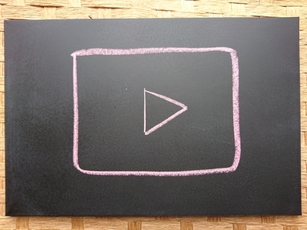 YouTubeのチャンネル登録とは?チャンネル登録や解除の方法を解説
YouTubeのチャンネル登録とは?チャンネル登録や解除の方法を解説YouTubeの非公開設定の意味
YouTubeで自分と、自分が指定した友達、家族など(Googleアカウント持ってる人)だけが見れるようになるやり方です。YouTubeのURLだけを友達、家族などに送っても見れません。
これもYouTubeの限定公開と同じく検索の結果や関連動画にも表示されませんし、YouTubeのURLが流出しても指定されていない友達、家族などのユーザーからは見られることはありません。もちろん、YouTubeの限定公開との違いはあります。
非公開設定に変更した直後は共有登録の反映には少し時間がかかる
ここで、注意したいのは、YouTubeの非公開設定に変更した直後は共有登録の反映には少し時間がかかることです。
メールが届いてもすぐにはYouTubeの動画を見ることができない(「この動画は非公開です」の表示が出る)ことがあるため、その場合は少し時間をおいて再度試してみてください。
YouTubeの非公開設定のメリット/デメリット
YouTubeでは、公に公開したくないYouTubeの動画をアップロードするための選択肢として「限定公開」または「非公開」を選択することができます。
YouTubeでの「非公開」は、その動画がYouTube内の検索結果や関連動画に表示されないのはもちろん、友達や家族などの他のユーザーからもYouTubeを見ることができない仕様になっています。
YouTubeでの「非公開」の場合、YouTubeの動画を見ることができるのは、そのYouTubeの動画をアップロードした本人のみです。
したがって、メリットは、YouTubeの動画として挙げたいけど友達や家族など他の人からみられたくないYouTubeの動画をアップすることができる。
デメリットは、友達や家族など他の人からもみられることはないので、YouTubeの再生回数が伸びないことです。
 YouTube動画の音声を録音する方法まとめ
YouTube動画の音声を録音する方法まとめYouTubeで非公開設定の動画を共有する方法
ここでは、YouTubeで非公開設定のYouTubeの動画を共有する方法はスマホとPCで違いがあるので、分けて紹介していきます。
YouTubeでの共有するやり方は、比較的簡単なのでぜひ試して見てください。
YouTubeで非公開設定の動画を共有する方法~スマホ~
YouTubeで非公開設定したYouTubeの動画を共有するには、YouTubeの動画編集ページで共有したい相手の情報を入力してURLアドレスを送信するという方法で共有ができます。
YouTubeで非公開設定の動画を共有できない時の対処法~スマホ~
ここでは、YouTubeで非公開設定の動画を共有できない時の対処法を紹介していきます。
Google+ の投稿が閲覧できなければ、YouTubeを閲覧できなかった方(友達や家族)が Google+ プロフィールに自分の氏名以外の名前を登録したことで Google から Google+ プロフィールの停止措置を受けているかもしれません。
したがって、PCのWebブラウザで自身の Google+ プロフィールのページを開いていただいて、Google からの警告メッセージが表示されていないか確認してください。表示されていなければ、共有されていないということです。
YouTubeで非公開設定の動画を共有する方法~PC~
ここでは、PCにおけるYouTubeで非公開設定の動画を共有する方法を紹介します。YouTubeページ右上のユーザーアイコン→「クリエーターツール」の順にクリックしてください。
次に左サイドバーの「動画の管理」→「動画」で、アップロード済み動画リストが表示されます。そのリスト内の動画横の「編集」もしくは、右端にあるマークをクリックしてください。
するとYouTubeの動画の詳細を設定するページに移動します。右側に「プライバシー設定」という欄があるので、ここが公開のやり方の欄です。この中から「非公開」を選択してください。
そして、「+名前、サークル、メールアドレスを追加」の入力欄で、このYouTubeの動画を共有したい人やグループを設定します。また、名前、メールアドレス、Google+サークルを入力したり、既存のグループから選択してください。
入力したら、ページ右下にある「変更を保存」または「共有」のボタンをクリックしてください。共有アドレスをコピペしたい場合は、動画の右側にあるURLをコピペすればOKです。
YouTubeで非公開設定の動画を共有できない時の対処法~PC~
YouTubeで非公開設定の動画を共有できない時の対処のやり方(PC)は、YouTubeでの共有ページの右上のユーザーが投稿者が公開範囲に含めたユーザーかどうかをご確認ください。
YouTubeの動画を共有できない場合は、YouTubeのユーザーが投稿者が公開範囲に含めたYouTubeのユーザーではない可能性があります。
 TikTokの芸能人・有名人ランキング(芸人/歌手/タレント/YouTuber)【2018年最新版】
TikTokの芸能人・有名人ランキング(芸人/歌手/タレント/YouTuber)【2018年最新版】YouTubeで非公開設定の指定ユーザーの登録方法
YouTubeでの非公開は、指定されたYouTubeのユーザーだけが視聴できるやり方です。指定されたYouTubeのユーザーとは、アップロードした方が登録したGoogleアカウントを持っているYouTubeのユーザーのことです。
これもYouTubeでの限定公開と同じく検索の結果や関連動画にも表示されませんし、URLが流出しても指定されていないYouTubeのユーザーからは見られることはありません。
YouTubeで非公開設定の指定ユーザーの登録方法~スマホ~
YouTubeで非公開のやり方にした場合は、「非公開」設定の項目の下にある「Google+の名前、サークル、メールアドレス」の欄に、Gmailのアドレスなどを入力すると相手のGoogleアカウントが表示されます。
この状態のまま、画面右上にある「共有」のボタンをクリックします。共有登録された相手には、「○○さんが YouTube で動画を共有しました」とのメールが届き、そのメールをクリックすると、非公開設定のYouTubeの動画が見られるようになります。
サークル名の場合は、メールが届かないためメールでURLを教えることで視聴可能です。
YouTubeで非公開設定の指定ユーザーの登録できない時の対処法~スマホ~
YouTubeで非公開設定の指定ユーザーの登録できない時は、Google+やってない人がいる場合ですのでご注意ください。
YouTubeで非公開設定の指定ユーザーの登録方法~PC~
YouTubeの動画を見せたい人が他にいる場合は、右下の「共有」ボタンをクリックしてください。
YouTubeで非公開設定の指定ユーザーの登録できない時の対処法~PC~
YouTubeの動画を「非公開」設定として一度保存いただき、しばらく時間を置いて設定を確認してください。
画面中央に共有用の入力フォームが表示されるので、YouTubeの動画をシェアしたい人のメールアドレスを入力してください。
入力が完了したら右下の「OK」ボタンをクリックすれば、対象のユーザーもYouTubeの動画を見ることができるようになります。
 【TikTok】無料動画作成アプリTikTokはダウンロードや登録も無料?初心者向けに解説
【TikTok】無料動画作成アプリTikTokはダウンロードや登録も無料?初心者向けに解説非公開動画はチャンネルや検索結果に表示されない
YouTubeでの非公開動画はチャンネルや検索結果に表示されないのは、いくつか理由があります。
まず、YouTubeの動画を視聴するには YouTube にログインしている必要があります。YouTubeの動画が共有されたアカウントにログインする必要があります(複数のアカウントをお持ちの場合)。
また、YouTubeでの非公開動画は [チャンネル] ページに表示されないので、YouTubeでの非公開動画用のリンクを使用する必要があります。招待したYouTubeのユーザーには YouTube からリンクがメールで送信されますが、自分に送信することもできます。
 インスタグラムの動画を足跡を付けずに見る方法!付けた足跡の確認や削除方法も解説
インスタグラムの動画を足跡を付けずに見る方法!付けた足跡の確認や削除方法も解説YouTubeで共有設定した非公開動画の注意事項
YouTubeで共有設定した非公開動画の注意事項について何点か紹介していきます。
検索結果に動画が表示されてしまう
対象のサイトがウェブ上の他のサイトから十分にリンクされていない場合があります。また、対象のサイトは Google が前回実行したクロールの完了後に開設された可能性もあります。
チャンネルをGoogle+とリンクしておく必要がある
YouTubeでの非公開で共有するには、チャンネルをGoogle+とリンクしておく必要があります。
Google+とチャンネルを接続する方法
YouTube には Google アカウントでログインします。YouTube にログインするには、Google アカウントのメールアドレスとパスワードを入力します。
YouTube にアカウントを登録すると、別の Google のサービスで Google アカウントにログインしてから YouTube にアクセスしたときに、自動的にログインした状態になります。
まとめ
YouTubeでの公開設定の種類は3種類ありましたが、以下がその3種類です。
*公開、非公開、限定公開
また、この3種類の違いや特徴などの説明は冒頭でしています。
加えて、YouTubeの非公開設定の意味やYouTubeで非公開設定の動画を共有する方法など非公開について様々な角度から紹介していきました。スマホやPCでもやり方の違いがあるのでご注意ください。
YouTubeで非公開設定の動画を共有する方法では、友達や家族など見られる人を限定できる方法も紹介しています。最後まで読んで頂きありがとうございました。
 TikTokの意味とは?話題の動画ソーシャルアプリTikTokの魅力も紹介
TikTokの意味とは?話題の動画ソーシャルアプリTikTokの魅力も紹介















